Hur man kopierar/kopierar mappar på Google Drive
Obs: I nästa ämne du kommer att läsa kommer du att lära dig om: Hur man kopierar/kopierar mappar på Google Drive
Google Drive kan vara en av de bästa molnlagringstjänsterna, men den saknar fortfarande några anmärkningsvärda alternativ. Även om du kan kopiera arkiv I Google Drive finns det inget alternativ i Google Drives snabbmeny att kopiera eller duplicera, mapp. Så hur kopierar vi Google Drive-mapparna?
Kopiera flera filer till en ny Google Drive-mapp
Som nämnts innehåller Google Drive en Göra en kopia alternativ för filer. Som sådan kan du fortfarande kopiera alla filer till en mapp genom att välja det alternativet. Så här kan du kopiera en Google Drive-mapp med Göra en kopia alternativ.
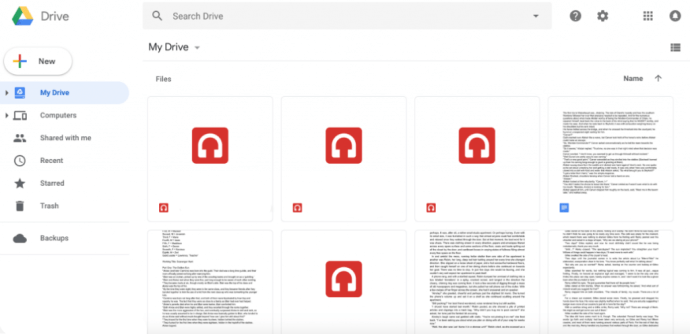


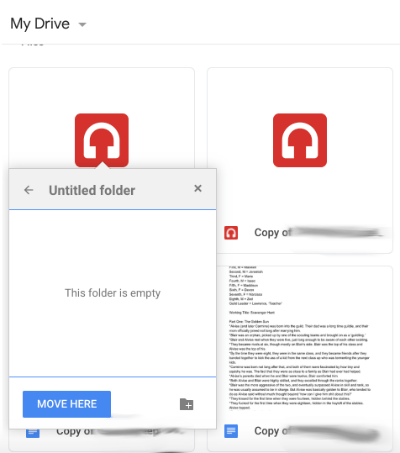
Kopiera mappar med appen Säkerhetskopiera och synkronisera
Alternativt kan du klona Google Drive-mappar genom att lägga till programvara för säkerhetskopiering och synkronisering till Windows. Säkerhetskopiera och synkronisera lägg till Google Drive-mappar i File Explorer. Programvaran synkroniserar den mappen så att du kan öppna dina GD-sparade dokument från File Explorer och spara dokumenten direkt till molnlagring. Eftersom File Explorer innehåller GD-mappar kan du också kopiera dem med den filhanteraren.
Lägg först till Säkerhetskopiering och synkronisering till Windows genom att klicka Ladda ner knappen på denna webbplats. När du har laddat ner startar du installationsprogrammet för säkerhetskopiering och synkronisering. Öppna sedan appen Säkerhetskopiera och synkronisera; och välj ett Google-konto för att logga in. Du kan sedan välja några mappar att säkerhetskopiera till Google Drive och välja Synkronisera min enhet med den här datorn alternativ.
Öppna File Explorer när Windows har synkat med Min enhet. Klicka på Google Drive-mappen för att öppna den och högerklicka sedan på GD-mappen för att kopiera den. Välja Kopiera alternativ i snabbmenyn. Tryck Kopia till och välj att spara den kopierade mappen på Google Drive. Du kan sedan också öppna den kopierade mappen från webbläsarfliken för molnlagring.
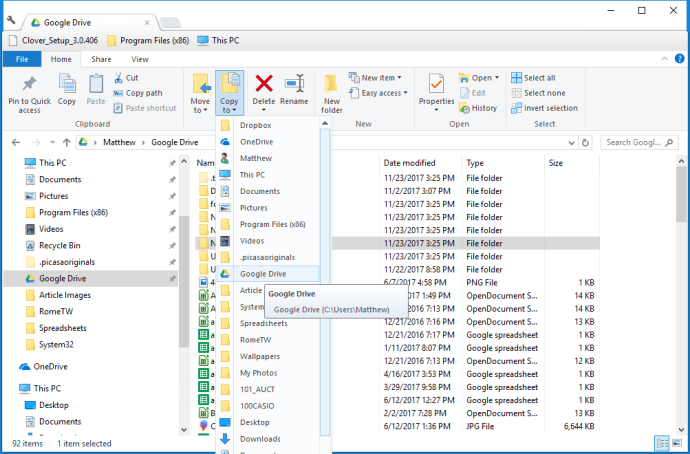
Kopiera Google Drive-mappen med webbappen
Det finns också några webbappar som du kan kopiera Google Drive-mappar med. Folder Copy är en webbapplikation som kopierar GD-mappar. Klicka på den här länken för att öppna appen Kopiera mapp.
När du öppnar mappen Kopiera måste du trycka på Auktoritet och tryck sedan på Granska behörigheter och välj ett Google-konto. Om kontot inte visas i listan klickar du på Använd ett annat konto och logga in. Tryck Nästa y Tillåta knappar för att öppna flikar som visas i ögonblicksbilden nedan.

Tryck Välj mapp Knut för att öppna fönstret som visas direkt nedan. Välj en mapp att kopieray Tryck Välja Knut. Ange sedan en titel för dubblettmappen i textrutan. Tryck Kopiera mapp Knut Duplicera den valda mappen på Google Drive.
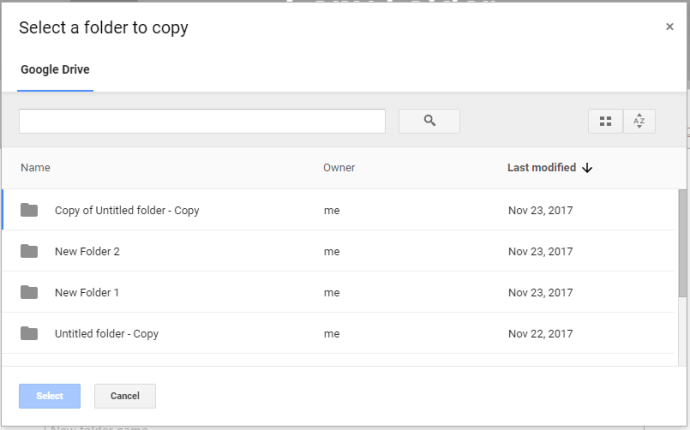
Gsuitetips.com har också en alternativ webbapp för att kopiera mappar från Google Drive. Klicka här för att öppna appsidan på Gsuitetips.com. Tryck sedan på Logga in med Google för att välja ett Google Drive-konto och öppna webbappen som visas i ögonblicksbilden nedan.

Tryck Klicka här för att navigera Källmappsknapp för att välja den GD-mapp som ska kopieras. Du kan också trycka på Klicka här för att navigera för målmappen, välj mappen Google Drive för att spara dubblettmappen. Skriv en titel i textrutan för det nya mappnamnet. Välja Kopiera filer kryssrutan klicka Förskott och tryck Kom igen Knut. Du kan sedan klicka på en hyperlänk för att öppna en kopia av den nya mappen i Google Drive.
Så här kan du kopiera dina mappar från Google Drive. Förhoppningsvis kan Google vakna upp en dag och lägga till alternativet Kopiera mapp till GD. Tills dess kan du kopiera GD-mappar genom att kopiera alla filer till dem eller genom att använda programvaran för säkerhetskopiering och synkronisering och klona webbappar.
